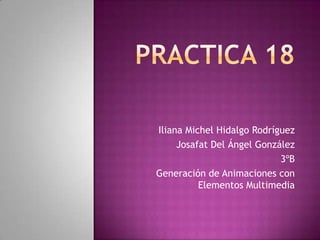
Practica 18
- 1. Iliana Michel Hidalgo Rodríguez Josafat Del Ángel González 3ºB Generación de Animaciones con Elementos Multimedia
- 2. Primerotienes que elegir la imagen con la que quieras trabajar y luego tienes que importarla.
- 3. Enel siguiente paso convertimos la imagen a botón.
- 4. Como tercer paso abriremos la imagen que convertimos a botón y en la parte de nuestra línea de tiempo escogeremos el primer cuadro(donde dice up) damos clic derecho dentro de nuestra imagen y escogerás la opción convertir a símbolo.
- 5. Yaque hayas echo tu botón de nuevo a símbolo te abrirá un cuadro donde ahora envés de elegir la opción botón escogerás Graphic y le darás el nombre de 1.
- 6. Ahoraen propiedades en la opción de color escogerás la opción “Alpha” y en el porcentaje de color escogerás 35%
- 7. Ahoraen la barra del tiempo elegirás el segundo cuadro “Over” y darás F6, volverás a convertir tu imagen a símbolo y darás en la opción Graphic y pondrás el nombre de 2.
- 8. Yaque lo hayas convertido a Graphic en propiedades en la opción color elegirás Brightness y en la barra de color escogerás 50%
- 9. En este paso te iras a la línea del tiempo y escogerás el 3 cuadro “Down” y darás F6, darás clic derecho cobre la imagen y elegirás la opción convertir símbolo te abrirá una ventana y en la cual elegirás Graphic y le darás nombre de 3.
- 10. Yaque tengas convertida tu figura a Graphic en la barra propiedades en la opción color escogerás la opción Advance y ya no te dará un barra de propiedades de color ahora dará la opción Settings la elegirás y jugaras con los colores.
- 11. Como ultimo paso darás “Ctrl+Enter” y veras lo que pasa con tu imagen al momento de pasar el puntero sobre ella y cuando des clic sobre ella. Original Al pasar el puntero sobre ella Al hacer clic
